

Netflix har en dedikeret profil til bû¡rn. Det gûÎlder nogle filtre til det indhold, som bû¡rn kan sû¡ge efter og fûË adgang til. For eksempel, hvis du vûÎlger bû¡rneprofilen, kan du ikke kigge efter og se The Punisher. Du kan dog se venner, som mûËske ikke passer til bû¡rn i alle aldre. Netflix har forûÎldrekontrol til at kontrollere, hvilken slags indhold dine bû¡rn kan se. Kontrollerne giver dig mulighed for at indstille begrûÎnsninger baseret pûË MPAA-ratings, som et tv-program eller en film har, eller lige op for at forbyde bestemte titler fra at blive set. SûËdan kan du bruge Netflix ForûÎldrekontrol til at styre, hvad slags indhold dine bû¡rn kan se.
Besû¡g Netflix i din computerspilbrowser. Log ind med din egen profil. Klik pûË dit profilikon û¡verst til hû¡jre og vûÎlg 'Konto' i menuen.

PûË kontosiden ruller du ned til sektionen Indstillinger, og du fûËr vist en valgmulighed for "ForûÎldrekontrol", der er angivet der. Klik pûË den.

Som standard er forûÎldrekontrol ikke aktiveret, sûË du skal indstille dem selv. Du skal indtaste en pinkode for at kontrollere adgangen. NûËr du har tilfû¡jet en pinkode, kan du vûÎlge ratingniveauet for indholdet, der er tilgûÎngeligt for bû¡rn.
![SûËdan vedhûÎftes private noter til Twitter-profiler [Chrome]](http://beogradionica.com/img/web-2017/how-to-attach-private-notes-to-twitter-profiles-3.jpg)
SûËdan vedhûÎftes private noter til Twitter-profiler [Chrome]
Twitter er en ret pûÎn mûËde at finde interessante samtaler pûË. NûËr du fûËr fat i det, kan du bruge det til at fû¡lge udvikle historier og forbinde med folk i dine interesseomrûËder. Twitter gû¡r det nemt at finde og fû¡lge folk, men det mangler i organisationsomrûËdet. Twitter-lister er virkelig det eneste vûÎrktû¡j til vores rûËdighed for at holde styr pûË de konti, vi fû¡lger.
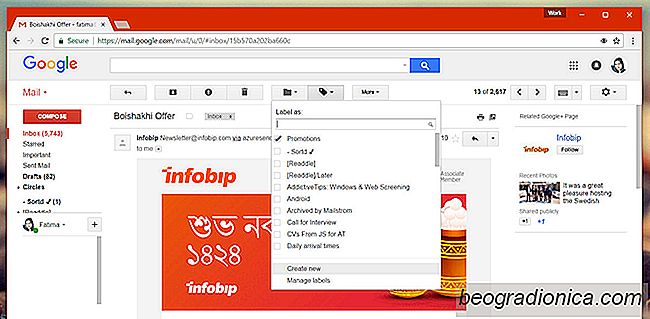
Brug et Google-script som en open source Unroll.me Alternativ
Hvis noget er gratis, sûË er det dig, der er produktet. Sag i punkt Unroll.me. Dette er en massivt populûÎr tjeneste, der giver dig mulighed for at afmelde dig til irriterende nyhedsbreve enmasse. Hvis du nogensinde har brugt den service, du ved, har den adgang til alle dine e-mails. Det har brug for det til at fungere.